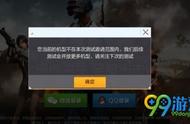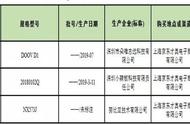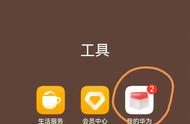大家好,我是爱踢汪,又和大家见面啦!最近的你是不是也遇到这样的问题了呢?win10系统有时候无线网络连接不上。其实win10连接不了无线大多数是因为Win10自带无线驱动不兼容所致,win10连接不了无线应该怎么办?下面就让爱踢汪给大家讲一下关于win10连接不了无线网络的解决方法吧。

1.打开Win10系统文件夹,定位到C:\Windows\System32\DriverStore\FileRepository,在里面找到含有wlan字样的文件夹,果断删除(害怕就先剪切到其他位置);

2.设备管理器里面,卸载无线网卡驱动;
3.到主板官网或品牌机官网,下载适合自己电脑的无线网卡驱动程序,如果不能安装,尝试使用兼容方式安装一下。
4.找到设备管理器,无线网卡,点击右键卸载设备,不要打够,卸载完后,系统自动更新无线网卡驱动,这时候无线网卡就更新完了,把电脑重启一遍,无线就恢复到原来的状态。就可以欢快的上网了。

好了,看完以后是不是对你有所帮助呢,您的支持就是我唯一的动力,请您关注我!
,